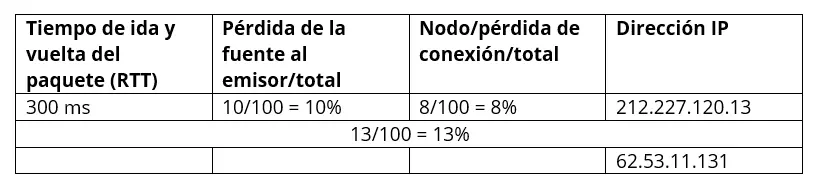Utilizar pathping para identificar problemas de transferencia de datos
El rendimiento y la fiabilidad de la red dependen en gran medida de una transferencia de datos ininterrumpida mediante protocolos TCP/IP. Puedes averiguar si la transferencia de datos se produce sin problemas tanto dentro como fuera de la red de la empresa utilizando una herramienta bastante sencilla. pathping es una de las herramientas de diagnóstico de red más útiles que existen, solo superada por la más conocida herramienta de línea de comandos ipconfig. Los administradores de sistemas y los usuarios particulares agradecen la flexibilidad y eficacia de este comando CMD, especialmente cuando se trata de entornos de red complejos.
- Domina el mercado con nuestra oferta 3x1 en dominios
- Tu dominio protegido con SSL Wildcard gratis
- 1 cuenta de correo electrónico por contrato
¿Qué es pathping?
pathping es una herramienta de diagnóstico fácil de usar que se basa en sus predecesores tracert y ping y se describe como una evolución de las mismas con capacidades todavía más amplias. Esta utilidad de línea de comandos está a disposición de los usuarios desde Windows 2000 y puede utilizarse para obtener información sobre el tráfico de datos y para comprobar la disponibilidad de determinados hosts en una red. Los análisis de pathping suelen ser un paso importante para iniciar la adopción de medidas concretas encaminadas a la optimización de la red y la resolución de problemas. Para el análisis de la red, la herramienta de línea de comandos utiliza la función Internet Control Message Protocol (ICMP).
¿Cómo funciona pathping y para qué se utiliza?
El concepto “latencia de red” se utiliza a menudo cuando se habla del tráfico de datos en línea. Se refiere a la cantidad de tiempo que tarda un paquete de datos en viajar desde el emisor hasta el receptor. Un gran retraso es especialmente crítico cuando se trata de aplicaciones que requieren muchos datos.
Una conexión lenta puede, por ejemplo, afectar significativamente a la experiencia de juego de una persona en un juego en línea o provocar tartamudeos y caídas de imagen al transmitir vídeos. Las videoconferencias y las llamadas VoIP también se ven muy afectadas por la alta latencia de la red. Asimismo, si el tráfico de datos es demasiado lento, esto puede afectar negativamente al proceso de recuperación de una página web. Por ejemplo, al utilizar tiendas online, la experiencia de compra puede verse obstaculizada por los tiempos de espera. Otro problema potencial de la red es la pérdida de paquetes de datos. Esto puede tener un impacto notable en la eficiencia y la velocidad de intercambio de información en las redes locales, nacionales e internacionales. pathping también puede ayudar en este aspecto.
pathping es excelente para detectar problemas de red, como problemas de cableado, pérdida de paquetes de datos y degradación de la velocidad. Durante el análisis de la red, esta herramienta de diagnóstico envía un número específico de paquetes de prueba a estaciones intermedias individuales (llamadas saltos o hops) durante un periodo de tiempo definido. Cada salto en el camino hacia el destinatario (por ejemplo, una página web) recibe un total de 100 paquetes eco ICMP. La estación intermedia destinataria (por ejemplo, un router) devuelve entonces los paquetes de datos a través delk Internet Protocol.
Tras evaluar estos pings, pathping genera estadísticas que muestran las estaciones intermedias y el camino seguido por un paquete de datos. También se registran los tiempos de ida y vuelta (RTT) de un paquete de datos desde el origen hasta el destino. Así se identifican rápidamente las pérdidas de datos, los problemas de funcionamiento y los problemas de transferencia. Esto permite localizar los routers y ordenadores sobrecargados o que funcionan mal, que obstruyen y ralentizan el tráfico de datos.
Los hops o saltos son las paradas o estaciones intermedias por las que pasa un paquete de datos en una red o en Internet cuando viaja desde el origen hasta el destino. Cuando un paquete de datos llega al siguiente tramo de la ruta, literalmente da un salto más. Los routers suelen encargarse de estas importantes interfaces en las redes locales y en Internet. Por ello, el término “hop” o salto se utiliza a menudo como sinónimo de routers y pasarelas en la red. Los paquetes de datos se envían entre ellos hasta que llegan al destinatario. El número de saltos se registra en la cabecera de un paquete de datos. Si el número supera un valor crítico (es decir, el número de saltos), el paquete de datos se descarta.
¿Cómo se utiliza pathping?
La herramienta de línea de comandos pathping puede utilizarse a través del terminal de línea de comandos de Windows (cmd.exe.). Puedes acceder al terminal a través del cuadro de diálogo Ejecutar:
- Utiliza el comando de teclado “Tecla Windows + R”.
- Introduce “cmd” en el campo de entrada del cuadro de diálogo Ejecutar.
- Haz clic en OK.
Como todas las utilidades de línea de comandos, pathping se utiliza con una sintaxis basada en texto. Al escribir la sintaxis del comando, tienes que utilizar la siguiente plantilla:
Dado que pathping también realiza cálculos y a veces traza rutas más complejas con numerosas estaciones intermedias, puede tardar más en realizar el análisis de la red para mostrar los resultados finales. Por tanto, las opciones que aparecen en la sintaxis sirven principalmente para gestionar el comando con mayor precisión. Por ejemplo, pathping realizará algunas funciones de trazado basadas en valores predeterminados si el usuario no especifica ninguno. Si se reducen estos valores predeterminados, como los tiempos de espera más cortos, se pueden acelerar los análisis de las rutas de red más complejas en particular. Para ello habría que utilizar la siguiente sintaxis en el código:
En lugar de utilizar el tiempo de espera por defecto de 3000 milisegundos, este código acortará el tiempo por estación intermedia a 600 ms. También puedes limitar el número de saltos que pathping debe incluir en el análisis. Debes introducir un número después de la opción “/h”. Si incluyes tres saltos, el código tendrá el siguiente aspecto:
Limitar el análisis a los primeros saltos puede ser útil si ya has encontrado el problema en tu propia infraestructura local y solo quieres comprobar una configuración revisada del router y la transferencia a la siguiente estación (por ejemplo, al proveedor de Internet).
En la primera parte del análisis, el comando pathping funciona esencialmente de la misma manera que su predecesor tracert y enumera las estaciones intermedias individuales numeradas consecutivamente. Por defecto, se muestran el nombre del host primero y luego su correspondiente dirección IP (por ejemplo, el router “fritz.box” con la dirección IP 192.168.178.1). Para el ejemplo de “fritz.box”, los primeros saltos de la ruta tendrían este aspecto:
A continuación, pathping genera una tabla de estadísticas en el terminal de la línea de comandos que contiene información más detallada (por ejemplo, sobre la pérdida de datos y los retrasos). La generación del resumen suele requerir un tiempo de espera determinado.
En el ejemplo de una estación intermedia con la dirección IP 212.227.120.13, una línea del análisis de pathping podría tener el siguiente aspecto (aquí hemos preparado las estadísticas de pathping de forma algo distinta para ofrecer una mayor claridad y comprensión):
A partir de estos datos, puedes obtener información variada. El ejemplo del salto (dirección IP: 212.227.120.13) tardó un tiempo inusualmente largo en responder al ping (300 ms). La evaluación “10/100 = 10 %” muestra que el 10 % de los paquetes de datos enviados directamente a este salto se perdieron. El valor “8/100 = 8 %” muestra que se descartaron ocho paquetes que pasaron por el salto. La línea que se encuentra debajo de esta información indica que en el camino hacia el siguiente salto (dirección IP: 62.53.11.131), se descartaron el 13 % de los paquetes de datos.
La pérdida de paquetes y los retrasos pueden indicar que la CPU o la memoria intermedia local de paquetes del router correspondiente estaba sobrecargada en el momento de la solicitud. Los problemas que son propios del router también podrían tener un efecto negativo. En este caso, habría que configurar mejor el router o sustituirlo si tiene un defecto técnico.
Si el pathping falla, puede deberse a que el protocolo ICMP está bloqueado por un servidor, un router o un cortafuegos.
Visión general de las opciones de pathping
Además de los ejemplos mencionados anteriormente, hay otros parámetros que se pueden añadir a pathping para el diagnóstico de la red. En la siguiente tabla, encontrarás las opciones más importantes con explicaciones para cada una de ellas.
| OPCIÓN | DESCRIPCIÓN |
|---|---|
| /n | No hay resolución de nombres de hostUtilizar la opción “/n” hace que la pantalla solo utilice direcciones IP numéricas en lugar de nombres de host DNS. Aunque los nombres de host completamente escritos pueden ser más prácticos para los usuarios, también hacen que el análisis técnico realizado durante el pathping sea más complicado y puede hacer que dure más tiempo. |
| /h <maximumhops> | Número de saltos posibles en una rutaIndica el número máximo de estaciones intermedias incluidas en la ruta hacia el destino. (El valor por defecto es de 30 saltos, que suele referirse al número de routers utilizados como estaciones intermedias). |
| /g <hostlist> | Utiliza la opción “Loose Source Route” (basada en la lista de hosts) Especifica que la petición de eco ICMP debe utilizar la opción “Loose Source Route”. Esta instrucción se encuentra en la cabecera de la IP. La Loose Source Routing es una opción IP que puede utilizarse para la conversión de direcciones. La lista de hosts especifica las estaciones intermedias concretas a las que se debe aplicar esta opción. |
| /p <period> | Define el tiempo de espera entre pingsEste parámetro define el tiempo de espera entre los pings o paquetes ICMP que se envían a cada estación intermedia (el tiempo de espera por defecto entre paquetes individuales es de 250 milisegundos). |
| /q <numqueries> | Especifica el número de mensajes de solicitud de eco (solicitudes de eco ICMP)El número de peticiones de eco ICMP que se envían a cada estación intermedia en la ruta (el valor por defecto es 100 peticiones). |
| /w <timeout> | Tiempo de espera de la respuestaDefine el tiempo de espera (en milisegundos) para la respuesta a las peticiones de eco ICMP. El valor por defecto es de 3000 milisegundos (= 3 segundos). Supongamos que un host no puede ser alcanzado. Si se define un tiempo de espera más corto (por ejemplo, 600 ms) antes del siguiente intento, se puede acelerar el diagnóstico de pathping. |
| <IPaddress> | Utilizar la dirección de origen especificada Hay varias versiones posibles: dirección IP, Fully-Qualified Host Name (FQHN) o nombre de NetBIOS |
| /4 <IPv4> | pathping solo debe utilizar IPv4 |
| /6 <IPv6> | pathping solo debe utilizar IPv6 |
| <targetname> | Destino del análisis de rutas El destino puede especificarse como una dirección IP o un nombre de host. |
| /? | Mostrar la ayuda de la ruta de pathping |